ASDK'ye bağlanma
Kaynakları yönetmek için önce Azure Stack Geliştirme Seti'ne (ASDK) bağlanmanız gerekir. Bu makalede, aşağıdaki bağlantı seçeneklerini kullanarak ASDK'ye bağlanmak için izlediğiniz adımlar açıklanmaktadır:
- Uzak Masaüstü Bağlantısı (RDP): Uzak Masaüstü Bağlantısı'nı kullanarak bağlandığınızda, tek bir kullanıcı ASDK'ye hızla bağlanabilir.
- Sanal Özel Ağ (VPN):VPN kullanarak bağlandığınızda, birden çok kullanıcı Azure Stack altyapısı dışındaki istemcilerden Azure Stack portallarına eşzamanlı olarak bağlanabilir. VPN bağlantısı için biraz kurulum gerekir.
RDP kullanarak Azure Stack'e bağlanma
Tek bir eş zamanlı kullanıcı, Doğrudan ASDK ana bilgisayarından Uzak Masaüstü Bağlantısı aracılığıyla Azure Stack yönetici portalındaki veya kullanıcı portalındaki kaynakları yönetebilir.
İpucu
Bu seçenek ayrıca ASDK ana bilgisayarında oluşturulan sanal makinelerde (VM) oturum açmak için ASDK ana bilgisayarında oturum açarken RDP'yi yeniden kullanmanızı sağlar.
Uzak Masaüstü Bağlantısı'nı (mstc.exe) açın ve ASDK ana bilgisayar IP adresine bağlanın. ASDK ana bilgisayarında uzaktan oturum açmak için yetkilendirilmiş bir hesap kullandığınızdan emin olun. Varsayılan olarak , AzureStack\AzureStackAdmin'in ASDK konak bilgisayarına uzaktan erişim izinleri vardır.
ASDK ana bilgisayarında Sunucu Yöneticisi (ServerManager.exe) açın. Yerel Sunucu'ya tıklayın, IE Artırılmış Güvenlik Yapılandırması'nı kapatın ve Sunucu Yöneticisi kapatın.
Yönetici portalında AzureStack\CloudAdmin olarak oturum açın veya diğer Azure Stack Operatörü kimlik bilgilerini kullanın. ASDK yönetici portalı adresi şeklindedir
https://adminportal.local.azurestack.external.Kullanıcı portalında AzureStack\CloudAdmin olarak oturum açın veya diğer Azure Stack kullanıcı kimlik bilgilerini kullanın. ASDK kullanıcı portalı adresi şeklindedir
https://portal.local.azurestack.external.
Not
Hangi hesabın ne zaman kullanılacağı hakkında daha fazla bilgi için bkz. ASDK yöneticisinin temelleri.
VPN kullanarak Azure Stack'e bağlanma
Azure Stack portallarına ve Visual Studio ve PowerShell gibi yerel olarak yüklenmiş araçlara erişmek için ASDK ana bilgisayarla bölünmüş tünel VPN bağlantısı kurabilirsiniz. VPN bağlantılarını kullanarak, asdk tarafından barındırılan Azure Stack kaynaklarına aynı anda birden çok kullanıcı bağlanabilir.
VPN bağlantısı hem Microsoft Entra kimliği hem de Active Directory Federasyon Hizmetleri (AD FS) (AD FS) dağıtımları için desteklenir.
Not
VPN bağlantısı, Azure Stack VM'lerine bağlantı sağlamaz. VPN aracılığıyla bağlandığınız sırada Azure Stack VM'lerine RDP yapamazsınız.
Önkoşullar
ASDK'ye VPN bağlantısı kurmadan önce aşağıdaki önkoşulları karşıladığınızdan emin olun:
- Yerel bilgisayarınıza Azure Stack uyumlu Azure PowerShell yükleyin.
- Azure Stack ile çalışmak için gereken araçları indirin.
VPN bağlantısı ayarlama
ASDK'ye VPN bağlantısı oluşturmak için PowerShell'i yerel Windows tabanlı bilgisayarınızda yönetici olarak açın. Ardından aşağıdaki betiği çalıştırın (ortamınız için IP adresini ve parola değerlerini güncelleştirin).
# Change directories to the default Azure Stack tools directory
cd C:\AzureStack-Tools-az
# Configure Windows Remote Management (WinRM), if it's not already configured.
winrm quickconfig
Set-ExecutionPolicy RemoteSigned
# Import the Connect module.
Import-Module .\Connect\AzureStack.Connect.psm1
# Add the ASDK host computer's IP address as the ASDK certificate authority (CA) to the list of trusted hosts. Make sure you update the IP address and password values for your environment.
$hostIP = "<Azure Stack Hub host IP address>"
$Password = ConvertTo-SecureString `
"<operator's password provided when deploying Azure Stack>" `
-AsPlainText `
-Force
Set-Item wsman:\localhost\Client\TrustedHosts `
-Value $hostIP `
-Concatenate
# Create a VPN connection entry for the local user.
Add-AzsVpnConnection `
-ServerAddress $hostIP `
-Password $Password
Kurulum başarılı olursa, VPN bağlantıları listenizde Azure Stack görünür:
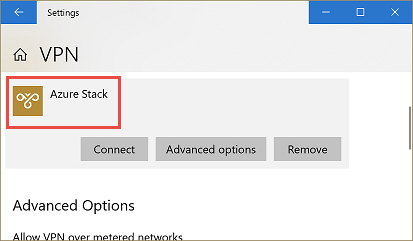
Azure Stack'e Bağlanma
Aşağıdaki yöntemlerden birini kullanarak Azure Stack örneğine bağlanın:
Connect-AzsVpnKomutunu kullanın:Connect-AzsVpn ` -Password $PasswordYerel bilgisayarınızda Ağ Ayarları>VPN>Azure Stack>connect'i seçin. Oturum açma isteminde kullanıcı adını (AzureStack\AzureStackAdmin) ve parolanızı girin.
İlk kez bağlandığınızda, yerel bilgisayarınızın sertifika deposuna AzureStackCertificateAuthority'den Azure Stack kök sertifikasını yüklemeniz istenir. Bu adım, ASDK sertifika yetkilisini (CA) güvenilen konaklar listesine ekler. Sertifikayı yüklemek için Evet'e tıklayın.
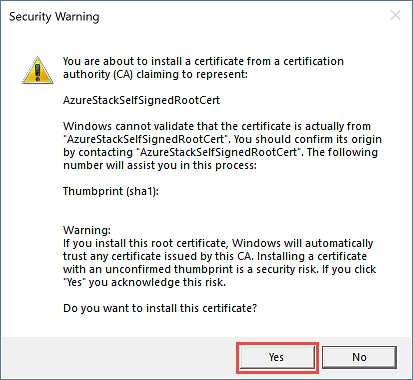
Önemli
İstem PowerShell penceresi veya diğer uygulamalar tarafından gizlenmiş olabilir.
VPN bağlantısını test etme
Portal bağlantısını test etmek için bir tarayıcı açın ve ardından konumundaki https://portal.local.azurestack.external/ kullanıcı portalına veya yönetici portalına https://adminportal.local.azurestack.external/gidin.
Kaynakları oluşturmak ve yönetmek için uygun abonelik kimlik bilgileriyle oturum açın.